QGIS 인터페이스 및 기본 사용법
QGIS는 사용자 친화적이고 직관적인 인터페이스를 제공하여, 사용자들이 손쉽게 지리정보시스템 작업을 수행할 수 있습니다. 이 글에서는 QGIS 인터페이스의 주요 구성 요소와 기본 사용법을 소개합니다. 제가 사용하는 버전은 [3,22.15]입니다.
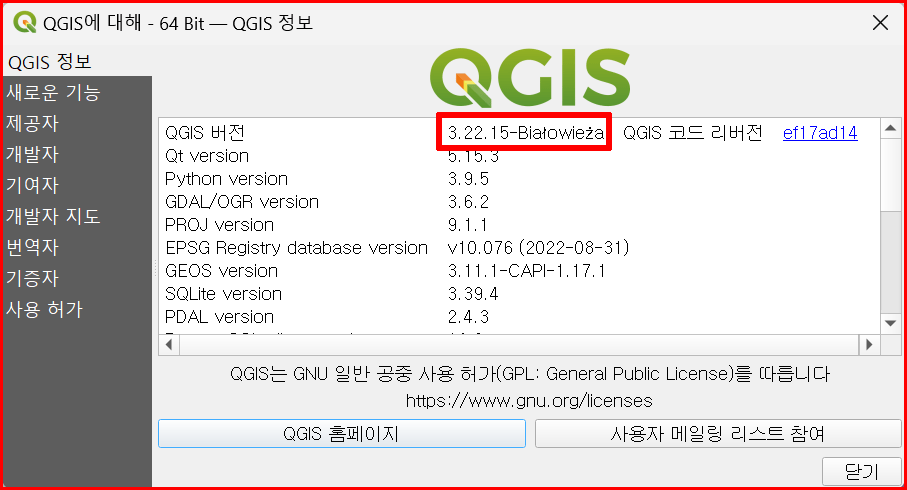
다음은 광주광역시 동구 지도를 벡터 데이터로 열어둔 상태입니다.
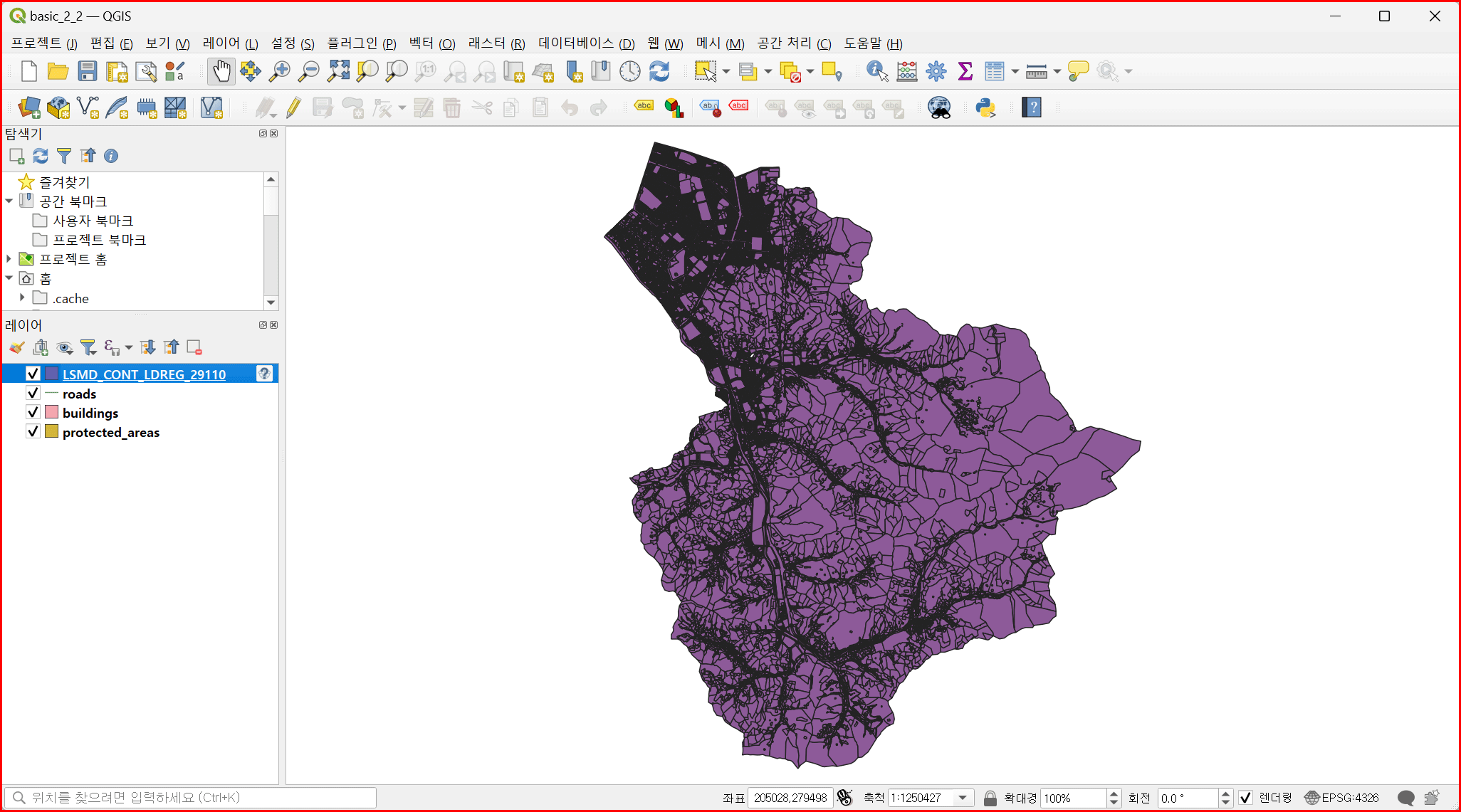
QGIS 인터페이스에 대해 알아보겠습니다.
QGIS 인터페이스
QGIS 인터페이스는 크게 메뉴바, 도구바(툴바), 레이어 패널, 맵 캔버스(지도 창), 속성 테이블, 플러그인 및 기타 패널로 구성됩니다.

1.1 메뉴바
메뉴바는 QGIS의 다양한 기능에 접근할 수 있는 메뉴들을 제공합니다. 파일, 편집, 레이어, 프로젝트, 뷰, 분석, 플러그인, 설정, 도움말 등의 메뉴가 있습니다.
1.2 도구바(툴바)
도구바는 주요 기능에 대한 빠른 접근을 위한 아이콘 버튼들을 포함합니다. 맵 이동, 확대/축소, 레이어 추가, 속성 테이블 열기 등의 기능이 포함되어 있습니다.
1.3 레이어 패널과 레이어 관리 툴바
레이어 패널은 프로젝트 내의 공간 데이터 레이어들을 표시하고 관리하는 곳입니다. 레이어의 순서를 변경하거나, 레이어를 그룹화하고, 투명도를 조절할 수 있습니다.
1.4 맵 캔버스(지도 창)
맵 캔버스는 공간 데이터 레이어들을 시각화하고 표시하는 영역입니다. 사용자는 맵 캔버스에서 데이터를 탐색하고, 지도를 생성하며, 공간 분석 작업을 수행할 수 있습니다.
1.5 속성 테이블
속성 테이블은 벡터 데이터 레이어의 속성 정보를 표 형태로 보여줍니다. 사용자는 속성 테이블에서 데이터를 필터링하거나, 속성 값을 편집하고, 선택된 객체에 대한 작업을 수행할 수 있습니다.
1.6 플러그인 및 기타 패널
플러그인 및 기타 패널은 QGIS의 기능을 확장하거나, 특정 작업을 수행하는데 도움을 주는 부가적인 도구들을 제공합니다. 예를 들어, 플러그인 관리자를 통해 다양한 플러그인을 설치하고 관리할 수 있으며, 처리 도구 패널에서 다양한 공간 분석 작업을 수행할 수 있습니다.
QGIS 기본 사용법
2.1 레이어 추가
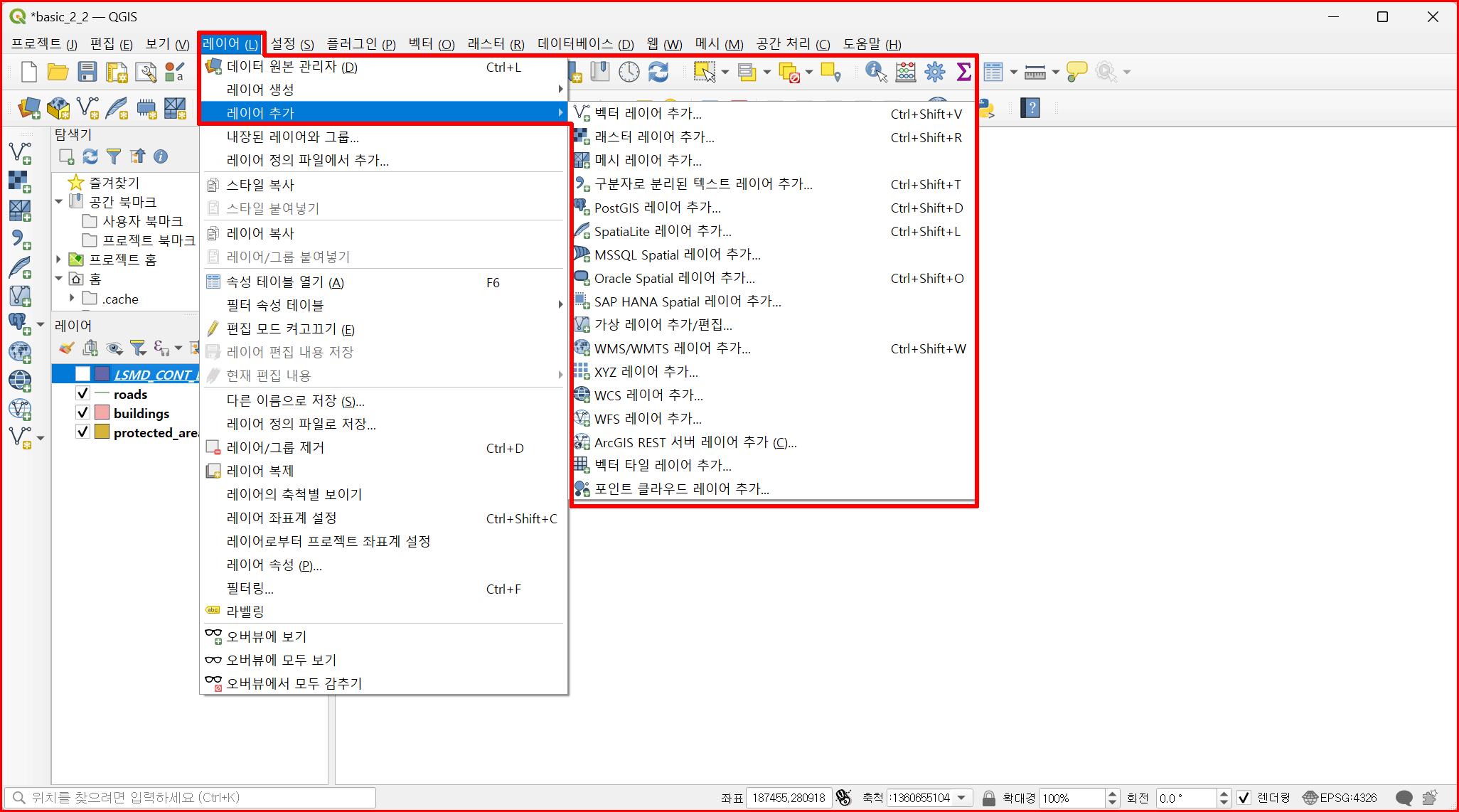
QGIS에서 작업을 시작하려면 먼저 공간 데이터 레이어를 추가해야 합니다. 레이어 추가 버튼을 사용하거나, 레이어 메뉴에서 적절한 옵션을 선택하여 벡터, 래스터, 데이터베이스 또는 웹 서비스를 통한 레이어를 추가할 수 있습니다. 가장 기본적인 레이어 추가는 '메뉴>레이어>레이어 추가'에서 해당 레이어를 추가하는 방법입니다.
레이어 종류는 다양합니다.

2.2 지도 이동 및 확대/축소
맵 캔버스에서 지도를 이동하려면 이동 도구를 선택한 후 드래그하여 지도를 움직일 수 있습니다. 확대/축소 도구를 사용하여 지도를 확대하거나 축소할 수도 있습니다. 또한 마우스 휠을 사용하여 쉽게 확대/축소를 할 수 있습니다.
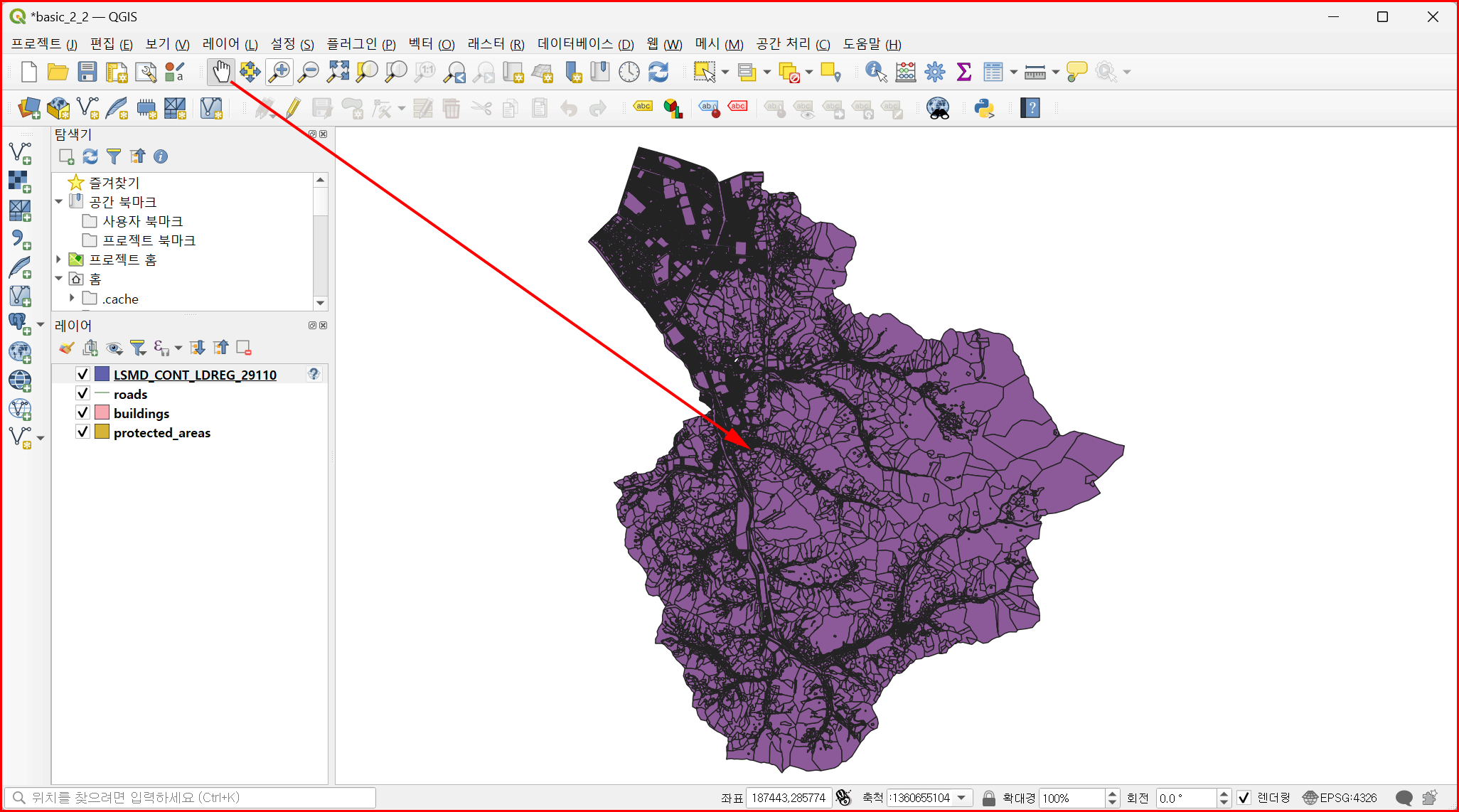

툴바의 다양한 도구를 이용하면 쉽게 작업을 수행할 수 있습니다.
2.3 레이어 속성 및 스타일 편집
레이어의 속성을 편집하려면 레이어 패널에서 해당 레이어를 더블 클릭하여 레이어 속성 창을 엽니다. 이 창에서 레이어의 좌표계, 스타일, 속성 테이블 구조 등을 확인하고 편집할 수 있습니다.
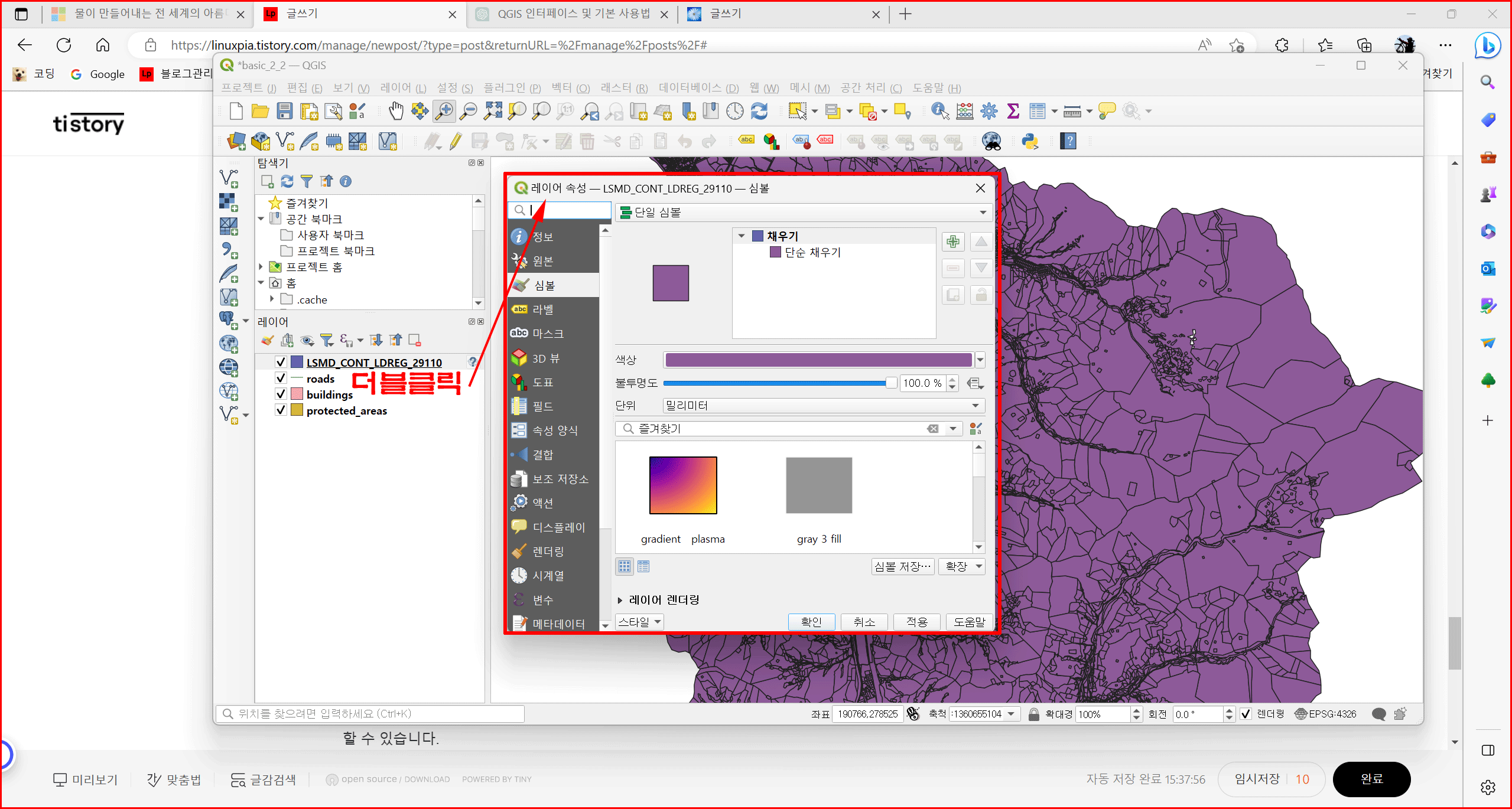

2.4 속성 테이블 사용
속성 테이블을 사용하려면 레이어 패널에서 해당 레이어를 선택한 후 속성 테이블 열기 버튼을 클릭합니다. 속성 테이블에서는 객체의 속성 값을 확인하고 편집할 수 있으며, 데이터를 필터링하거나 선택한 객체를 기반으로 작업을 수행할 수 있습니다.
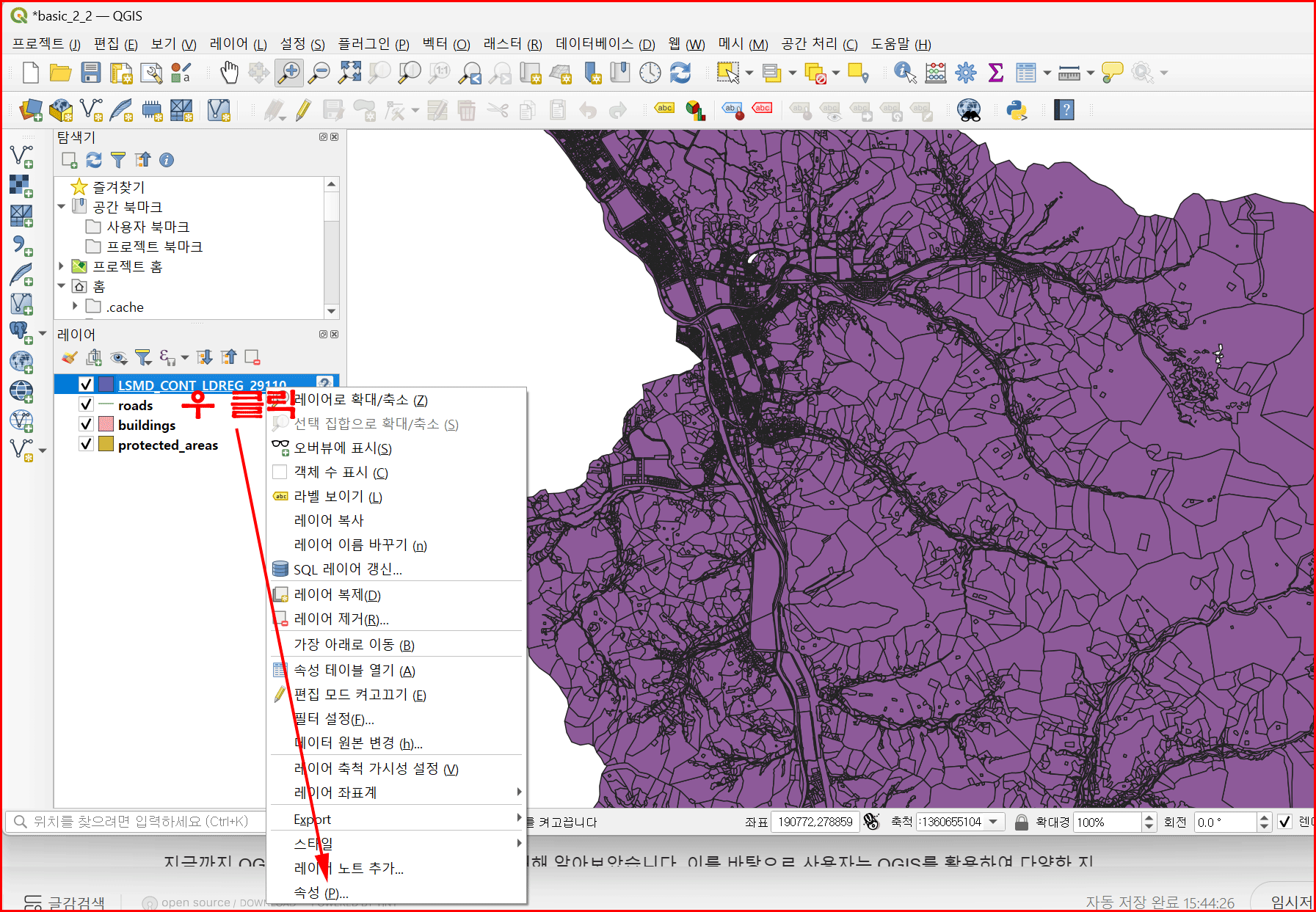
또는 해당 레이어에서 '더블 클릭'을 통해 바로 속성 테이블을 열 수 있습니다.
2.5 지리공간 분석 도구 사용
QGIS는 다양한 지리공간 분석 도구를 제공합니다. 분석 메뉴나 처리 도구 패널에서 원하는 도구를 선택하여 공간 분석 작업을 수행할 수 있습니다. 예를 들어, 버퍼, 클립, 결합, 인터셉션 등의 도구를 사용하여 벡터 데이터의 공간 연산을 수행할 수 있습니다.
지금까지 QGIS 인터페이스와 기본 사용법에 대해 알아보았습니다. 이를 바탕으로 사용자는 QGIS를 활용하여 다양한 지리정보시스템 작업을 수행할 수 있습니다. 앞서 소개한 기능들 외에도 QGIS는 많은 고급 기능과 플러그인을 지원하므로, 사용자가 필요한 기능을 찾아 활용할 수 있습니다.
2.6 지도 생성 및 인쇄
QGIS에서 완성된 지도를 인쇄하거나 이미지, PDF 파일로 내보내려면 인쇄 작업자를 사용합니다. 인쇄 작업자는 프로젝트 메뉴에서 "새 인쇄 작업자"를 선택하여 열 수 있습니다. 인쇄 작업자에서는 지도 레이아웃, 축척, 그리드, 범례, 북쪽 화살표 등의 요소를 추가 및 편집하여 전문적인 지도를 생성할 수 있습니다.
2.7 플러그인 설치 및 사용
QGIS의 기능을 확장하려면 플러그인을 설치해야 합니다. 플러그인 메뉴에서 플러그인 관리자를 선택하여 플러그인 창을 엽니다. 플러그인 창에서 사용 가능한 플러그인을 검색하고 설치할 수 있으며, 설치된 플러그인은 도구바 또는 메뉴에서 사용할 수 있습니다.

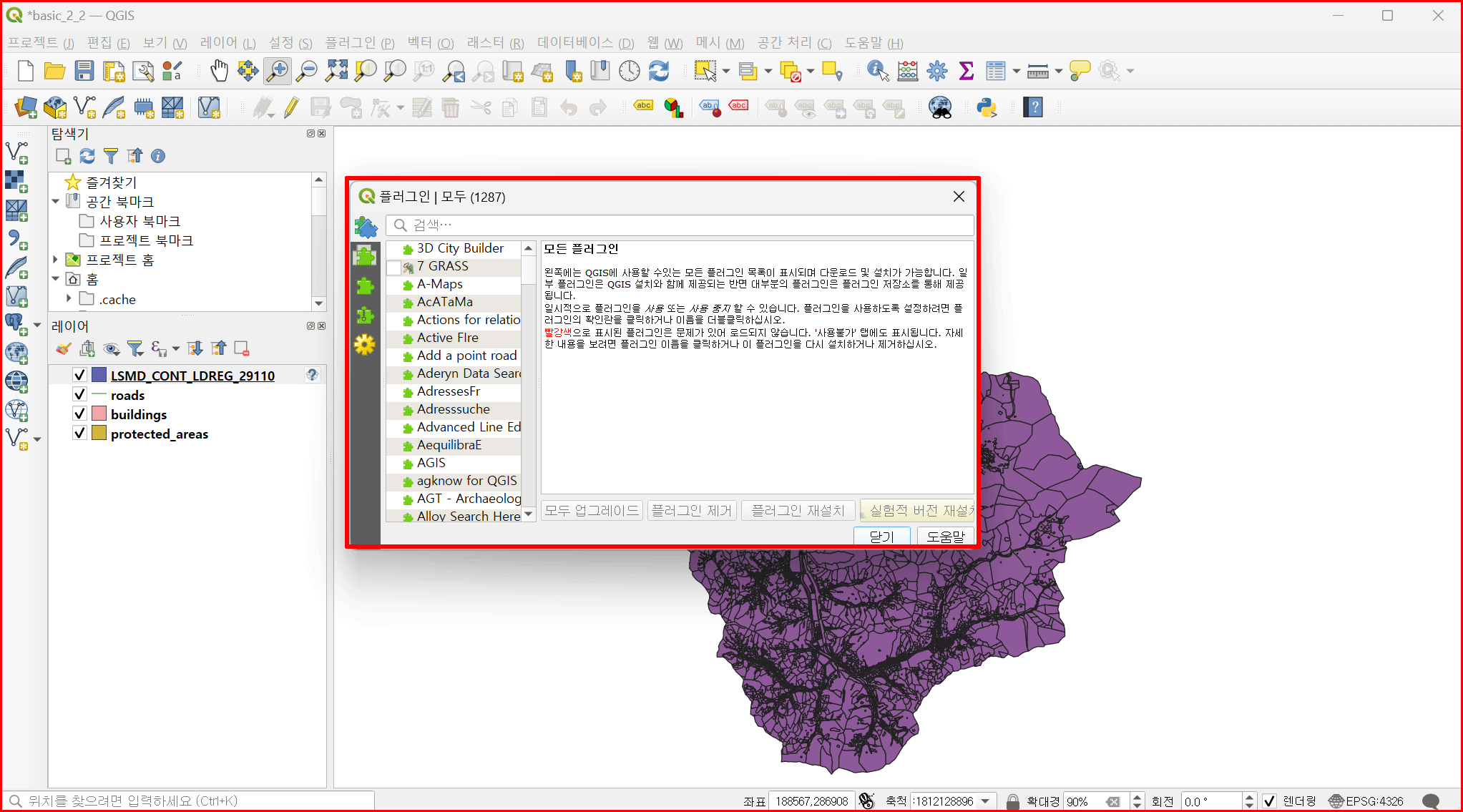
모두 1,287개의 플러그인이 준비된 것을 볼 수 있습니다. 필요한 플러그인을 '검색'을 통해 설치하여 사용할 수 있습니다. 플러그인이란 프로그램에 추가 기능을 설치하는 것입니다. 기본 프로그램에 없는 기능을 'Plug in'을 통해 추가하는 것입니다. 소켓에 전구를 끼워 불을 밝히듯이.
마치며
이 글에서는 QGIS 인터페이스와 기본 사용법에 대해 소개했습니다. QGIS는 무료이면서 강력한 지리정보시스템 소프트웨어로, 이를 통해 다양한 공간 데이터 작업을 수행할 수 있습니다. QGIS를 사용하면서 경험을 쌓으면, 더 복잡한 분석이나 시각화 작업도 손쉽게 수행할 수 있게 될 것입니다. 다음 글에서는 공간 데이터 처리 및 분석에 대해 좀 더 심화된 내용을 다루겠습니다.
'오픈 소스 > QGIS' 카테고리의 다른 글
| [QGIS 06] 고급 기능 및 분석 도구 사용법 (0) | 2023.04.20 |
|---|---|
| [QGIS 05] 기본 분석 도구 사용법 (0) | 2023.04.19 |
| [QGIS 04] QGIS 속성 및 공간 쿼리 (0) | 2023.04.13 |
| [QGIS 02] 좌표계와 공간 데이터 유형 (10) | 2023.04.10 |
| [QGIS 01] 지리정보시스템(GIS) 개요 및 QGIS 소개 (2) | 2023.04.09 |
